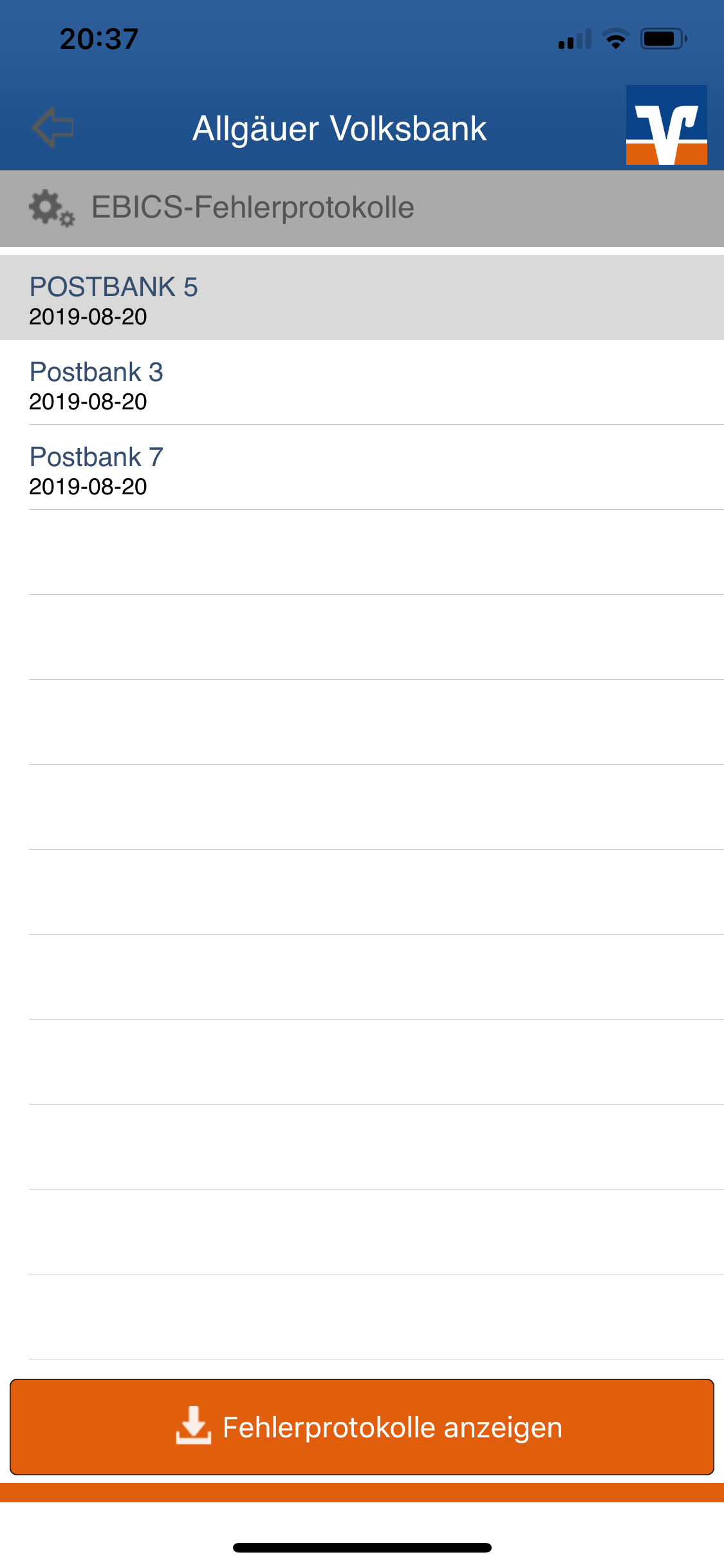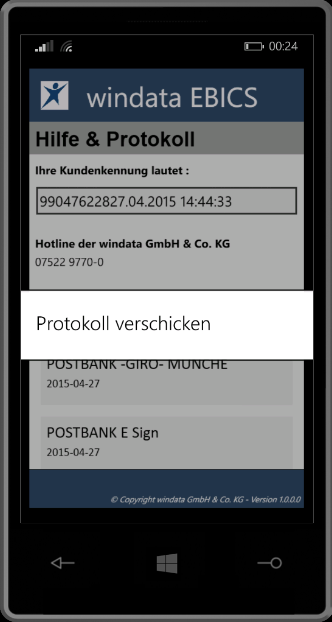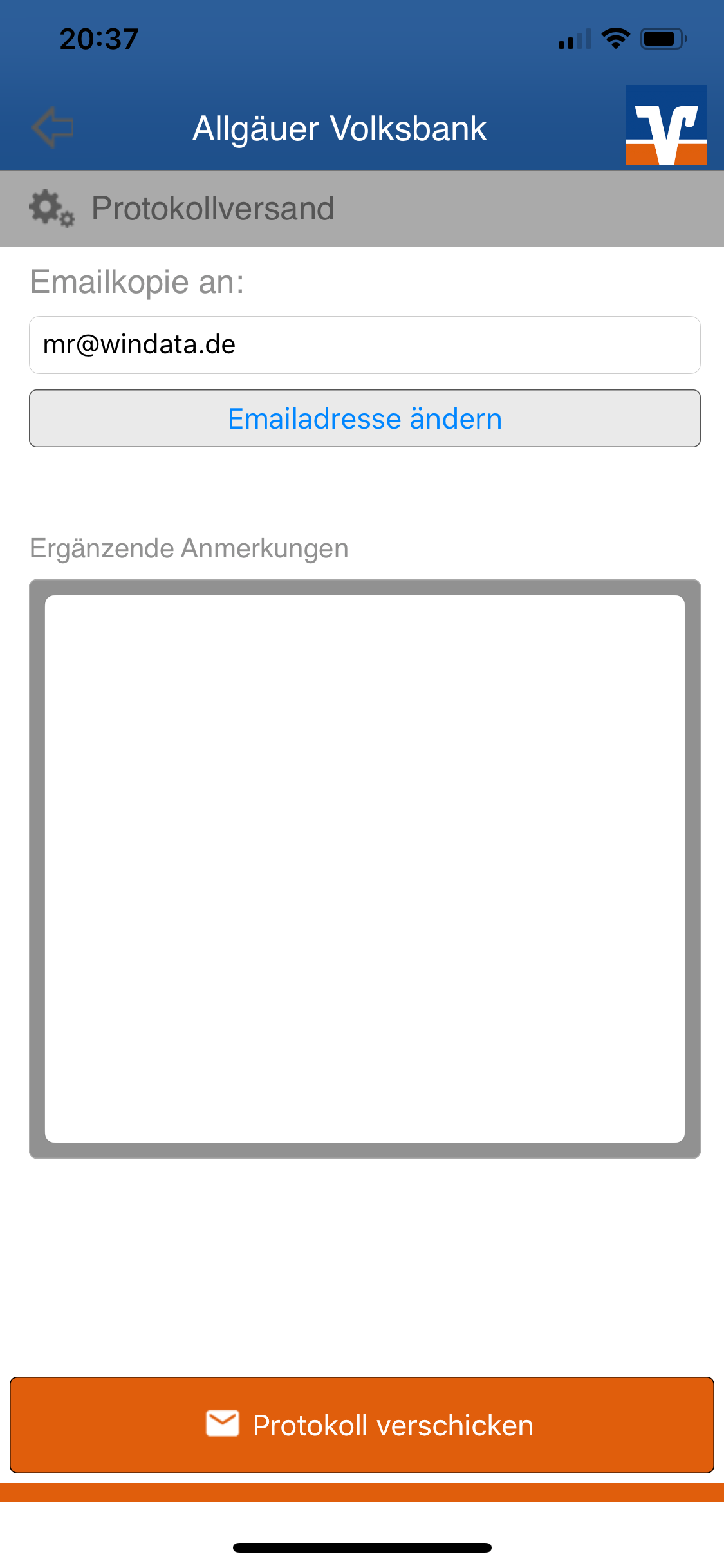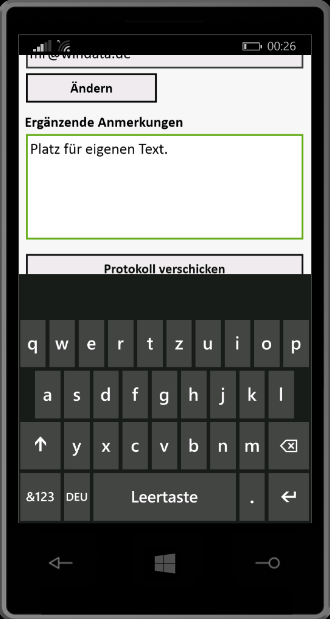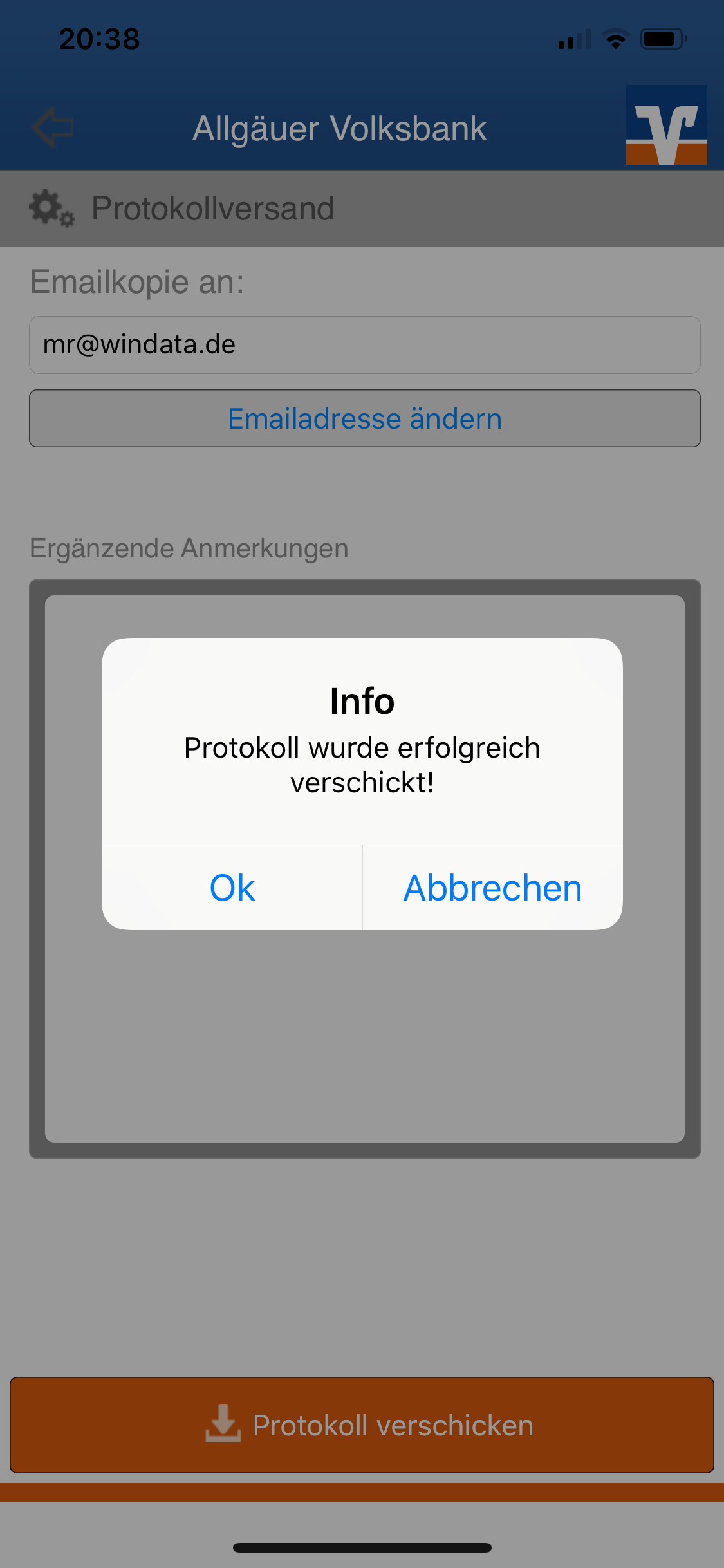Business-App: windata ebics permission pro: Unterschied zwischen den Versionen
Aus windata WIKI
| Zeile 11: | Zeile 11: | ||
===windata ebics permission pro starten=== | ===windata ebics permission pro starten=== | ||
| − | [[Datei:1.png]] | + | [[Datei:1.png]]<br> |
Tippen Sie auf das Icon von windata ebics permission pro im Startmenü ihres Smartphones. | Tippen Sie auf das Icon von windata ebics permission pro im Startmenü ihres Smartphones. | ||
===windata ebics permission pro wird gestartet=== | ===windata ebics permission pro wird gestartet=== | ||
| − | [[Datei:2.png]] | + | [[Datei:2.png]]<br> |
Einstellungen von windata ebics permission pro werden geladen. | Einstellungen von windata ebics permission pro werden geladen. | ||
===Benutzeranmeldung an windata ebics permission pro=== | ===Benutzeranmeldung an windata ebics permission pro=== | ||
| − | [[Datei:3.png]] | + | [[Datei:3.png]]<br> |
Wenn bei der Verwendung von windata ebics permission pro ein Fehler aufgetreten ist, muss bereits ein Benutzer angelegt sein. Verwenden Sei den bereits vorhanden Benutzer für die Anmeldung. | Wenn bei der Verwendung von windata ebics permission pro ein Fehler aufgetreten ist, muss bereits ein Benutzer angelegt sein. Verwenden Sei den bereits vorhanden Benutzer für die Anmeldung. | ||
===Übersicht der EBICS-Kontakte von windata ebics permission pro=== | ===Übersicht der EBICS-Kontakte von windata ebics permission pro=== | ||
| − | [[Datei:5.png]] | + | [[Datei:5.png]]<br> |
Direkt nach dem Start von windata ebics permission pro werden alle angelegten EBICS-Kontakte im Reiter EBICS-Kontakte angezeigt. | Direkt nach dem Start von windata ebics permission pro werden alle angelegten EBICS-Kontakte im Reiter EBICS-Kontakte angezeigt. | ||
===Einstellungen von windata ebics permission pro öffnen=== | ===Einstellungen von windata ebics permission pro öffnen=== | ||
| − | [[Datei:6.png]] | + | [[Datei:6.png]]<br> |
Um vorhandene Protokolle versenden zu können, muss der zweite Reiter Einstellungen geöffnet werden. | Um vorhandene Protokolle versenden zu können, muss der zweite Reiter Einstellungen geöffnet werden. | ||
===Hilfe & Protokoll in windata ebics permission pro öffnen=== | ===Hilfe & Protokoll in windata ebics permission pro öffnen=== | ||
| − | [[Datei:7.png]] | + | [[Datei:7.png]]<br> |
Über die Funktion Hilfe & Protokoll kann die Funktion zur Anzeige der verfügbaren Protokolle aufgerufen werden. | Über die Funktion Hilfe & Protokoll kann die Funktion zur Anzeige der verfügbaren Protokolle aufgerufen werden. | ||
===Verfügbare Protokolle von windata ebics permission pro anzeigen=== | ===Verfügbare Protokolle von windata ebics permission pro anzeigen=== | ||
| − | [[Datei:8a.png]] | + | [[Datei:8a.png]]<br> |
| − | [[Datei:9.png]] | + | [[Datei:9.png]]<br> |
| − | [[Datei:10.png]] | + | [[Datei:10.png]]<br> |
| − | [[Datei:11.png]] | + | [[Datei:11.png]]<br> |
| − | [[Datei:12.png]] | + | [[Datei:12.png]]<br> |
Version vom 28. April 2015, 00:50 Uhr
Allgemein
Im April 2015 wurde die Preview-Version von windata ebics permission pro in die verschiedenen Stores für folgende mobile Plattformen eingestellt:
- iOS
- Android
- Windows Phone
Protokoll
Tritt in der EBICS-Kommunikation in windata ebics permission pro ein Fehler auf, können wir die Ursache hierfür anhand des implementierten Protokolls nachvollziehen.
Das Protokoll wird automatisch im Hintergrund erstellt. Im Folgenden ist Schritt für Schritt beschrieben, wie Sie das Protokoll an die Entwicklung der windata GmbH & Co. KG senden können:
windata ebics permission pro starten
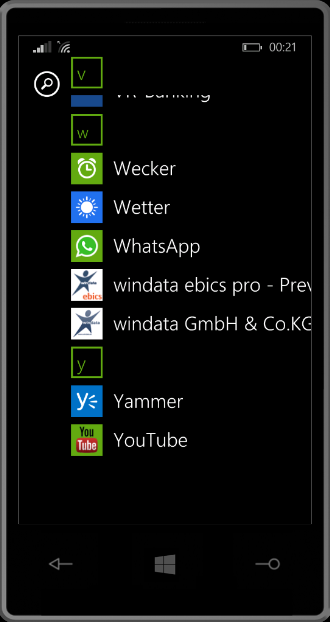
Tippen Sie auf das Icon von windata ebics permission pro im Startmenü ihres Smartphones.
windata ebics permission pro wird gestartet

Einstellungen von windata ebics permission pro werden geladen.
Benutzeranmeldung an windata ebics permission pro
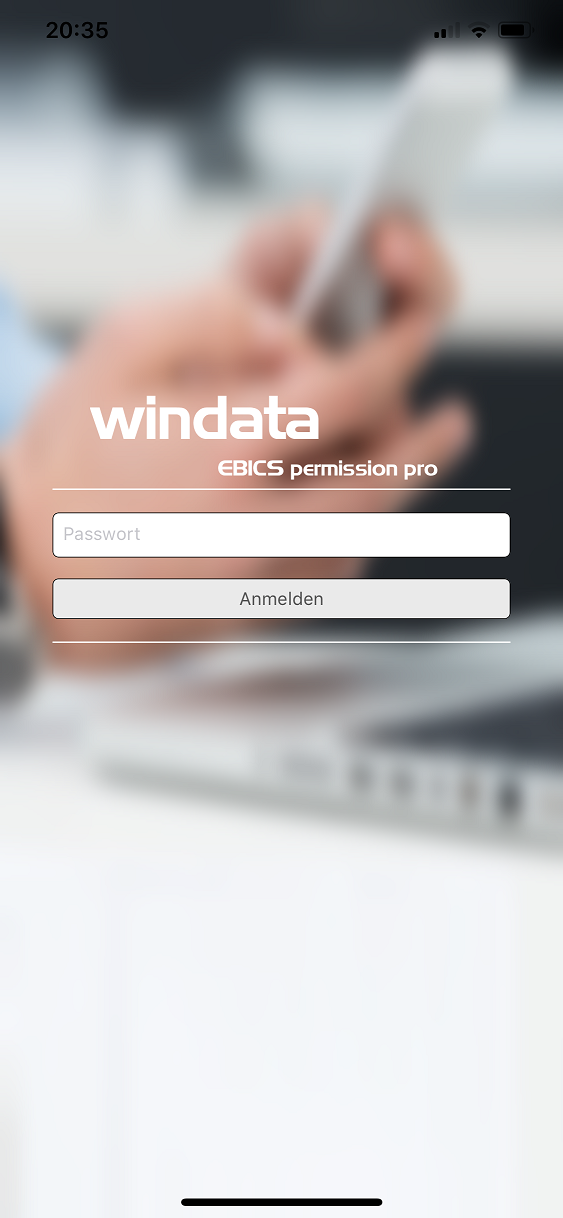
Wenn bei der Verwendung von windata ebics permission pro ein Fehler aufgetreten ist, muss bereits ein Benutzer angelegt sein. Verwenden Sei den bereits vorhanden Benutzer für die Anmeldung.
Übersicht der EBICS-Kontakte von windata ebics permission pro
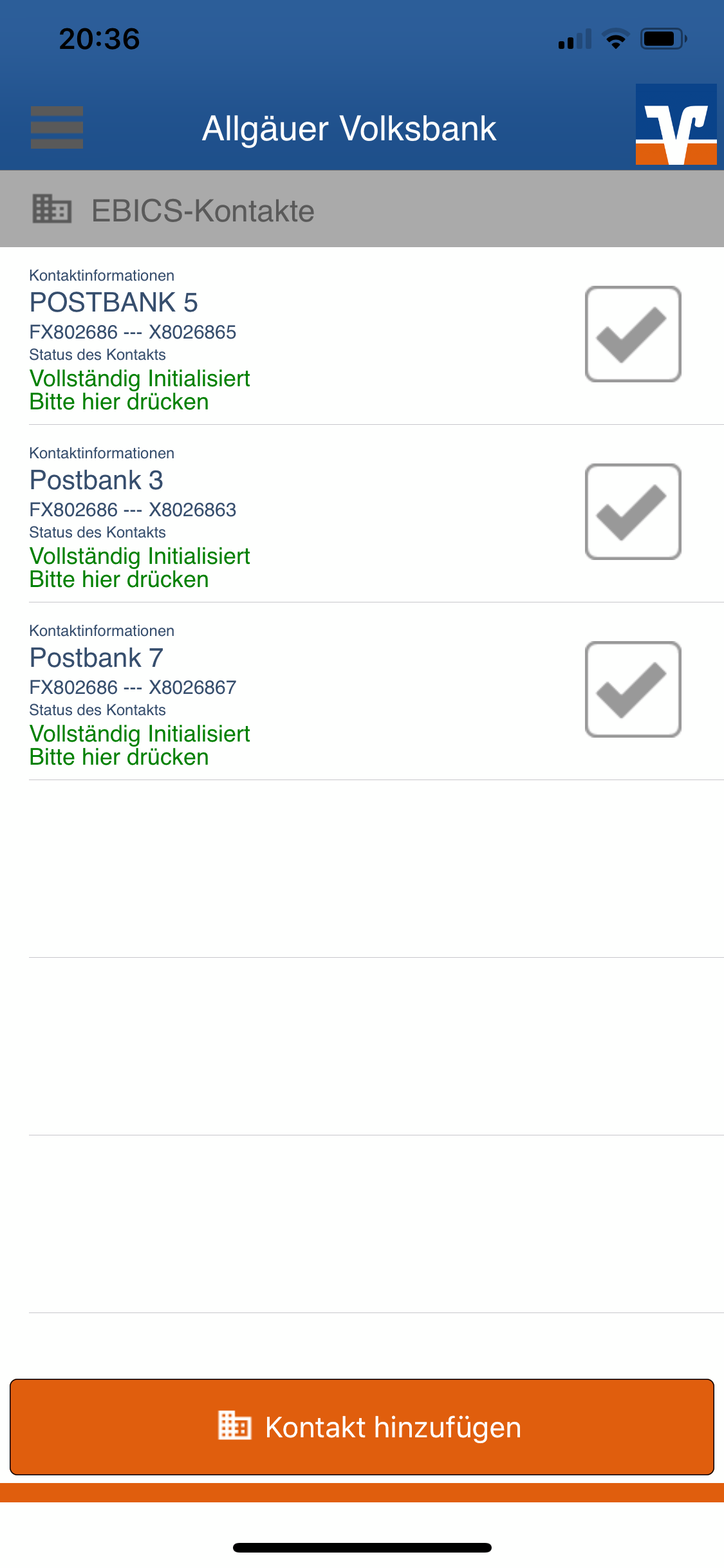
Direkt nach dem Start von windata ebics permission pro werden alle angelegten EBICS-Kontakte im Reiter EBICS-Kontakte angezeigt.
Einstellungen von windata ebics permission pro öffnen
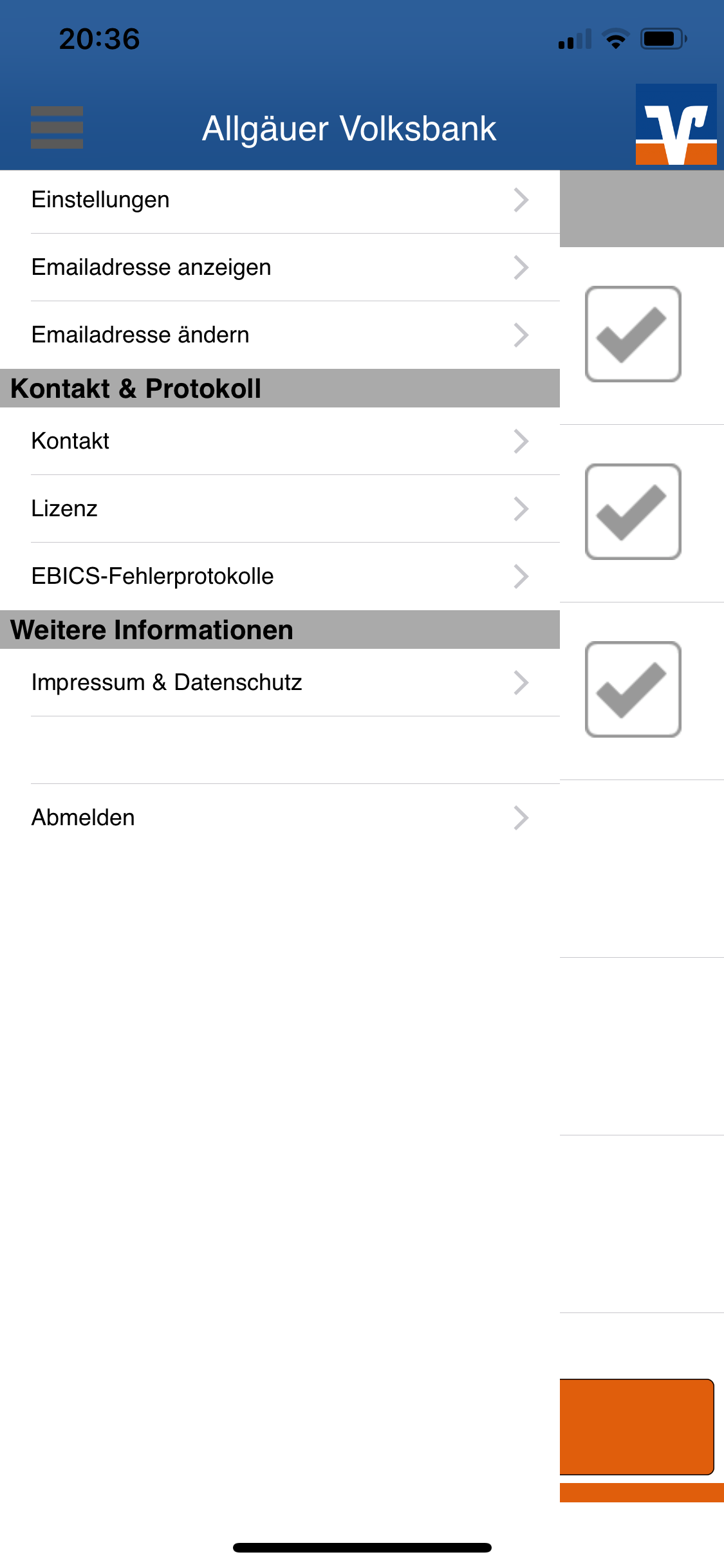
Um vorhandene Protokolle versenden zu können, muss der zweite Reiter Einstellungen geöffnet werden.
Hilfe & Protokoll in windata ebics permission pro öffnen
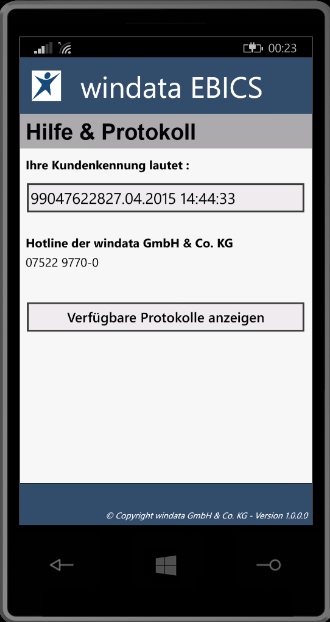
Über die Funktion Hilfe & Protokoll kann die Funktion zur Anzeige der verfügbaren Protokolle aufgerufen werden.